Si vous avez le problème que Lucie, ne vous en faites pas, on va vous présenter comment convertir un fichier MTS en MP4 dans cet article.
Qu'est-ce que le format MTS ?
Si vous utilisez les Caméscopes Sony ou Panasonic, vous pourriez être familier avec le format MTS. MTS est l'extension du fichier Advanced Video Codec High Definition ou AVCHD. Le format MTS a été développé conjointement par Sony et Panasonic, et maintenant est utilisé par Sony, Panasonic et d'autres fabricants de caméscopes HD. Le format MTS soutient 1080p et 720p avec une taille relativement petite et est compatible avec le format du disque Blu-Ray.
Le MTS n'est pas un format largement utilisé pour les lecteurs multimédia comme VLC. Vous devriez peut-être convertir MTS en MP4 pour iPhone, iPad, iPod Touch, Samsung, tablettes Android, Sony PSP, Amazon Kindle, smartphones, lecteurs multimédia portables, etc. Si vous voulez, vous pouvez aussi convertir MTS en AVI, MPEG, MOV, etc. De ce fait, quelques vidéos MTS du caméscope peuvent être partagées sur des sites vidéo après avoir les converties en MP4.
Quand vous avez acheté un caméscope Sony ou Panasonic, vous avez besoin de transformer la vidéo filmé en format MTS en MP4 ou en d'autre format comme AVI pour la lire sur votre ordinateur ou sur l'appareil portable. Ici, on vous recommande 3 convertisseurs pour vous aider à convertir le fichier MTS en MP4.
Partie 1. Convertir MTS en MP4 avec Aiseesoft Convertisseur Vidéo Ultime
Aiseesoft Convertisseur Vidéo Ultime est un logiciel pour convertir des fichiers vidéo et audio, il peut vous offrir une solution magnifique pour convertir le format de la vidéo. De plus, il vous permet d'éditer et améliorer la qualité des vidéos. Maintenant, suivez les étapes en détail pour savoir comment convertir un fichier vidéo MTS en MP4 ou en format AVI.
Étape 1 Installer et lancer le convertisseur MTS en MP4
Téléchargez et installez la version gratuite de Convertisseur Vidéo Ultime en suivant la procédure d'installation. Ensuite, démarrez-le.
 Convertisseur MTS en MP4
Convertisseur MTS en MP4
Étape 2 Ajouter le fichier MTS dans le logiciel
Connectez votre caméscope Sony ou Panasonic à votre ordinateur. Cliquez sur le bouton « Ajouter Fichier(s_) » et sélectionnez les fichiers de vidéo en format MTS à convertir.
 Ajouter le fichier MTS
Ajouter le fichier MTS
Étape 3 Choisir le format de sortie MP4
Sélectionnez le format de sortie dans la liste déroulante du « Convertir tout en », vous pouvez entrez le format .mp4 dans la barre « Chercher » sous l'onglet « Vidéo », puis sélectionnez ce que vous désirez. Ici, l'option « Identique à la source » est recommandé.
 Choisir le profil MP4 HD
Choisir le profil MP4 HD
Étape 4 Convertir MTS en MP4
Cliquez sur la zone « Enregistrer » pour définir le chemin de sortie de la vidéo MP4. Enfin cliquez sur « Convertir tout » pour commencer la conversion MTS en MP4.
Remarque: Vous pouvez cliquer sur « Converti » pour ouvrir le dossier de destination rapidement après la conversion.
Partie 2. Convertir MTS en MP4 en ligne
Aiseesoft Convertisseur Vidéo Gratuit en Ligne est un convertisseur gratuit permettant de convertir les fichier MTS en MP4 en ligne, si vous ne voulez pas installer de logiciel sur le bureau de l'ordinateur, ce convertisseur en ligne est votre meilleur choix.
 Aiseesoft Convertisseur Vidéo Gratuit en Ligne
Aiseesoft Convertisseur Vidéo Gratuit en Ligne
Étape 1 Accédez au page web https://www.aiseesoft.fr/convertisseur-video-gratuit-en-ligne/ dans votre navigateur Windows ou Mac.
Étape 2 Si c'est la première fois d'utiliser cette service, vous devez télécharger un lanceur en cliquant sur le bouton "Ajouter Fichier(s) à Convertir".
Étape 3 Sélectionnez le fichier MTS pour les importer selon les instructions, ensuite définir le format de sortie en MP4.
Étape 4 Cliquez sur le bouton "Convertir" pour commencer à convertir MTS vers MP4 en ligne.
Partie 3. Convertir MTS en MP4 avec VLC
VLC permet aussi de convertir gratuitement un fichier MTS vers MP4, mais la qualité n'est pas garantie, voici comment convertir MTS en MP4 avec VLC.
Étape 1 Lancez VLC Media Player sur votre PC Windows. Cliquez sur Media en haut. Sélectionnez ensuite Convertir/Enregistrer... Pour obtenir une fenêtre contextuelle appelée ouvrir le média. Cliquez sur Ajouter... Et sélectionnez votre fichier MTS.
 Lancer VLC
Lancer VLC
Étape 2 Sélectionnez Convertir/Enregistrer en bas. Ensuite, dans la fenêtre de conversion, allez au Profil. Sélectionnez MP4 parmi les différentes options. Si vous souhaitez modifier le nouveau dossier de destination, cliquez sur l'option Parcourir.
 Charger le fichier au VLC
Charger le fichier au VLC
Étape 3 Sélectionnez l'icône paramètres dans la fenêtre de version du profil pour gérer avec des filtres. Plus tard, cliquez sur Démarrer pour commencer la conversion MTS en MP4. Il suffit d'attendre que la barre de progression atteigne la fin.
Conclusion
Cet article vous a présenté 3 convertisseurs pour convertir MTS en MP4. Parmi eux, Aiseesoft Convertisseur Vidéo Ultime non seulement vous permettent de convertir la vidéo, mais aussi de couper la vidéo, donc vous pouvez supprimer les publicités avec ce logiciel. Si vous faites d'autres éditions, tels que rogner la vidéo, faire pivoter la vidéo, vous êtes capable de faire une comparaison entre la prévision initiale et la prévision de sortie. Essayez-vous maintenant !
Que pensez-vous de cet article ?
Note : 4,7 / 5 (basé sur 145 votes)
 Rejoignez la discussion et partagez votre voix ici
Rejoignez la discussion et partagez votre voix ici










 Convertir MTS en AVI
Convertir MTS en AVI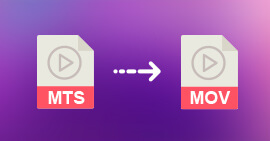 Convertir MTS en MOV
Convertir MTS en MOV Lire fichier MTS
Lire fichier MTS
